Cómo Cambiar El Zona Horaria En Un IPhone
¿Quieres saber cómo cambiar el zona horaria en tu iPhone? Estás en el lugar indicado. En este artículo conocerás de manera sencilla pero eficaz los pasos para actualizar la zona horaria que tienes configurada en el dispositivo Apple, así que prepárate para conocer como optimizar el reloj de tu iPhone.
Cambiar la Zona Horaria en un iPhone es muy sencillo. Sigue estos pasos y verás que con pocos movimientos realizarás el proceso con éxito:
- Abre Ajustes y desliza la pantalla hasta encontrar "General".
- Dentro de General, toca "Fechas y Hora".
- Activar el interruptor "Establecer automáticamente". De esta forma tu iPhone se pondrá al día con todos los cambios a nivel de zonas horarias que se puedan producir.
- También podrás elegir una zona horaria manualmente. Pulsa la opción "Zona Horaria" y elige la que desees.
- Para no olvidar!
- ¡Cómo cambiar el reloj en iOS 16!
- Como PERSONALIZAR tu iPHONE con iOS 16 en 4 min!!
- ¿Qué es la Zona Horaria y para qué se Utiliza?
- ¿Cómo Cambiar el Ajuste de Zona Horaria en un iPhone?
- ¿Dónde Se Encuentra la Configuración de Zona Horaria en un iPhone?
- ¿Es Posible Ajustar La Hora Automáticamente de Acuerdo a La Ubicación Geográfica en un iPhone?
- ¿Cómo Verificar si los Ajustes de Zona Horaria estan Funcionando Correctamente en un iPhone?
- ¿Qué Ventajas Trae Cambiar la Zona Horaria en un iPhone?
- Por último
- ¿Te ha gustado el articulo?
Para no olvidar!
- Inicia la aplicación de Ajustes del iPhone. Puedes hacerlo desde el menú de Ajustes, ubicado en la pantalla de Inicio.
- Desliza hacia abajo para buscar y seleccionar la opción General.
- Desliza hacia abajo nuevamente hasta encontrar la opción Fecha y Hora.
- Desactiva la opción Automático Ajuste de Fecha y Hora, esto para poder editar los ajustes de hora.
- Ahora podrás elegir la zona horaria que deseas. Seleccionas la opción Zona Horaria y se desplegará una lista de zonas horarias.
- Elige una zona horaria de la lista, luego regresa al menú de Ajustes presionando el botón Regresar.
- Tu cambio se ha guardado y tu iPhone está usando ahora la nueva zona horaria.
- Verifica que los datos sean correctos presionando Información General en el menú de Ajustes. Allí verás tu nuevo ajuste de zona horaria.
¡Cómo cambiar el reloj en iOS 16!
Como PERSONALIZAR tu iPHONE con iOS 16 en 4 min!!
¿Qué es la Zona Horaria y para qué se Utiliza?
La zona horaria es un concepto fundamental para entender el sistema de timekeeping establecido en la Tierra. Éste se refleja a través de 24 diferentes zonas horarias que recorren la superficie terrestre desde los meridianos -180º hasta +180º. Cada una de estas zonas horarias, comprende 15 grados de longitud. Esto significa que al cruzar este lapso de 15 grados, la hora local cambia.
Cada lugar determinado sobre la Tierra tiene asignada una zona horaria, que se encuentra directamente relacionada con los cambios de hora debido al movimiento de rotación de la misma. Estas zonas horarias son utlizadas como referencia para determinar la hora local en cada región del planeta. Por ejemplo, cuando te encuentras en la zona horaria UTC (Coordinated Universal Time) estás observando el tiempo universal establecido por medio de media Greenwich en el Reino Unido.
Es importante destacar los sistemas de horario de verano, que permiten adelantar o atrasar la hora local una hora, de acuerdo a las estaciones del año. Esto se determina en aquellas regiones que se ven afectadas por los cambios de iluminación en distintas épocas del año. Gracias a estos ajustes, podemos disfrutar de más horas de luz durante el verano y mayores horas de oscuridad durante el invierno.
Los relojes y dispositivos electrónicos utilizan la zona horaria como una medida para mostrar la hora local. Esto permite que los usuarios sincronicen la información de su reloj con la hora del lugar donde se encuentran.
Lee También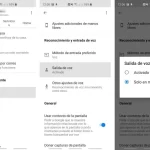 Cómo Desactivar El Control De Voz En El IPhone: Una Guía Paso A Paso
Cómo Desactivar El Control De Voz En El IPhone: Una Guía Paso A PasoLa zona horaria es un elemento de suma importancia para la vida humana, ya que nos permite organizar nuestras actividades diarias, establecer eventos en línea y controlar los horarios de vuelos. Sin esta herramienta, el tiempo universal sería extremadamente difícil de rastrear y calcular para todas las personas alrededor del mundo.
¿Cómo Cambiar el Ajuste de Zona Horaria en un iPhone?
Los usuarios del iPhone pueden cambiar el ajuste de su zona horaria utilizando una serie de simples pasos. Esto le ayuda a mantener a tu dispositivo actualizado con la hora local, lo que significa que tus recordatorios, etc. se ajustarán automáticamente. Aquí está una lista de los pasos para cambiar el tiempo y la zona horaria en un iPhone:
- Paso 1: Abre la aplicación Configuración desde el menú principal.
- Paso 2: Desplázate hacia abajo hasta encontrar la opción General en la lista.
- Paso 3: Selecciona "Fecha y Hora" desde la lista de opciones.
- Paso 4: Verás la hora actual y un menú desplegable para cambiar la zona horaria. Despliega el menú y selecciona la zona horaria correspondiente a tu ubicación.
- Paso 5: Por último, asegúrate de que la opción "Establecer automáticamente" este encendida para mantener tu teléfono siempre actualizado.
¿Dónde Se Encuentra la Configuración de Zona Horaria en un iPhone?
Los usuarios de iPhone e iOS ya saben que los relojes del sistema operativo salen a la hora del país en que se encuentren. Sin embargo, ¿dónde pueden encontrar la configuración para cambiarla si necesitan viajar? La configuración de la zona horaria en un iphone se encuentra en las Opciones Generales, esto quiere decir que para ajustar la hora del dispositivo hay que:
- Abrir la aplicación de Ajustes desde la pantalla de inicio.
- Bajar hasta el fondo de la lista donde dice “General” y hacer click en esa opción.
- Ahí, dar click en “Fecha & Hora”.
- Y deslizar el botón "Actualizar automáticamente" hacia la derecha.
- Haga clic en la casilla desplegable “Hora actual” y seleccione la que va acorde a su ubicación.
Una vez realizados los pasos anteriores, el reloj del dispositivo se ajustará automáticamente al nuevo destino. Esta función es muy útil para aquellas personas que realizan muchas compras de productos electrónicos a través de internet y así no perder la exigencia de los límites de entrega o pedidos por servicios fuera de línea.
Esta funcionalidad está disponible desde la versión 5 del IOS y seguirá mejorando con sus correspondientes avances, intentando satisfacer las necesidades de todos los usuarios que usan el OS de Apple.
¿Es Posible Ajustar La Hora Automáticamente de Acuerdo a La Ubicación Geográfica en un iPhone?
Es posible ajustar automáticamente la hora de un iPhone de acuerdo a la ubicación geográfica. Esta es una característica que permite que su dispositivo siempre tenga la hora correcta en el lugar donde se encuentre. Todo esto es gracias al uso del servidor de ubicación global (GPS) para detectar las ubicaciones, así como una base de datos con los husos horarios y cambios de horario en todo el mundo. Esto significa que siempre tendrás la hora correcta, lo que significa que no tendrás que cambiar la hora manualmente cada vez que viajes a un nuevo lugar.
Lee También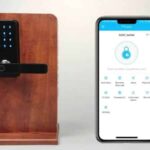 Configuración del Correo de Voz en iPhones de T-Mobile: Guía Paso a Paso y Solución a Preguntas Frecuentes
Configuración del Correo de Voz en iPhones de T-Mobile: Guía Paso a Paso y Solución a Preguntas FrecuentesPara ajustar la hora del dispositivo automáticamente, debes hacer lo siguiente:
- Ve a Ajustes > General > Fecha y hora y asegúrate de que el interruptor de "Fijar Automáticamente" esté habilitado.
- Toca "Fijar automáticamente" para elegir entre "Servicio de redes Wi-Fi" o "Servicio de Redes Celulares".
- Si eliges "Servicio de redes Wi-Fi", tu dispositivo se conectará a una red de datos Wi-Fi cercana para obtener la hora correcta. Si eliges "Servicio de Redes Celulares", tu dispositivo se conectará a la red celular más cercana para obtener la hora correcta.
Una vez hecho esto, el iPhone recopilará automáticamente la hora correcta de acuerdo con la ubicación geográfica, lo que significa que nunca tendrás que preocuparte por estar en hora cuando viajes a diferentes lugares del mundo.
¿Cómo Verificar si los Ajustes de Zona Horaria estan Funcionando Correctamente en un iPhone?
La zona horaria en un iPhone es un ajuste esencial para que el dispositivo se ajuste correctamente a la fecha y hora en la que vives. El cambiar la zona horaria incorrectamente puede hacer que la hora sea incorrecta en la pantalla de bloqueo, el calendario, los mensajes de texto y demás elementos. En este artículo te mostraremos cómo verificar si tus ajustes de zona horaria estan funcionando correctamente en tu iPhone.
Sigue los siguientes pasos para verificar si los ajustes de zona horaria estan correctos:
- Verifica que la ubicación de tu iPhone esté activada: Ve a Ajustes > Privacidad > Ubicación. Si aparece el botón de Activar Ubicación verifica que el interruptor está encendido. Si al abrir Ubicación no aparece esta opción, significa que ya la has habilitado previamente.
- Ve a Ajustes > General > Fecha y Hora. Aquí mismo podrás verificar si la zona horaria seleccionada es la correcta y adecuada para el lugar en donde vives.
- Por último, verifica que "Establecer Automáticamente" o "Set Automatically" esté encendido para que la zona horaria se configure automáticamente según la ubicación del iPhone. Si quieres cambiar manualmente la zona horaria, tendrás que desactivar primero el modo automático.
¿Qué Ventajas Trae Cambiar la Zona Horaria en un iPhone?
Cambiar la zona horaria de un iPhone trae varias ventajas. La principal es que los usuarios pueden configurar el dispositivo para que siempre muestre la hora correcta, sin importar en qué lugar del mundo estén. Esto resulta útil cuando se viaja internacionalmente y se necesita calcular las diferencias horarias para programar reuniones, eventos y citas. También permite sincronizar la hora de su iPhone con la de otros dispositivos, como por ejemplo sus computadoras o tabletas.
Otra importante ventaja que ofrece cambiar la zona horaria en un iPhone es que los usuarios pueden optar por recibir notificaciones en la hora local o en la hora de otra zona horaria. Esto significa que un usuario que vive en Arizona, Estados Unidos, puede configurar su smartphone para recibir mensajes y recordatorios a la misma hora que en Londres, por ejemplo.
Lee También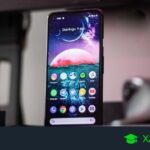 Cómo cerrar aplicaciones abiertas en el iPhone 13
Cómo cerrar aplicaciones abiertas en el iPhone 13Otras ventajas incluyen:
- Automatizar la actualización de zona horaria según la ubicación GPS.
- Crear alarmas que se repitan en la hora local.
- Mostrar el horario correcto en la pantalla de bloqueo.
- Configurar varias horas para mostrar la hora local y la hora en otra zona horaria.
Por último
Cambiar la zona horaria en un iPhone es una tarea sencilla y rápida, que cualquier usuario de iOS puede realizar con facilidad. Esto se logra a través del menú de Ajustes, donde se encuentra la opción para seleccionar una nueva zona horaria.
Además, si se cambia la ubicación, el sistema automáticamente actualiza la zona horaria para reflejar la nueva ubicación. Así, los usuarios de iPhone no tienen que preocuparse por estar fuera de la zona horaria correcta, ya que el dispositivo se encargará de actualizarlo de acuerdo con la ubicación del usuario.
¿Te ha gustado el articulo?
¡Nos encantaría saber si te ha servido de ayuda esta información! No dudes en compartirlo con tus amigos si has encontrado la solución que necesitabas. Si aún tienes alguna duda, contáctanos para ayudarte con lo que necesites.
Estaremos encantados de hablar contigo para resolver cualquier problema relacionado con la configuración de tu iPhone y su zona horaria. ¡Ayudaremos a todos quienes nos necesiten!
Lee También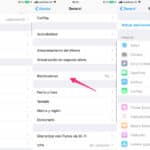 Cómo Desactivar Restricciones en iPhone: Guía Paso a Paso y Consejos Útiles
Cómo Desactivar Restricciones en iPhone: Guía Paso a Paso y Consejos ÚtilesSi quieres conocer otros artículos parecidos a Cómo Cambiar El Zona Horaria En Un IPhone puedes visitar la categoría iPhone.

TE PUEDE INTERESAR